win10关闭我的电脑左侧导航栏的方法 win10怎么关闭此电脑左侧导航栏
更新时间:2023-08-24 10:03:25作者:zheng
有些用户想要将win10电脑的此电脑左边的导航栏屏蔽,避免自己不小心点到,今天小编就给大家带来win10关闭我的电脑左侧导航栏的方法,如果你刚好遇到这个问题,跟着小编一起来操作吧。
具体方法:
1.找到我的电脑

2.打开我的电脑,进入到我的电脑中。就会有左边的导航栏了
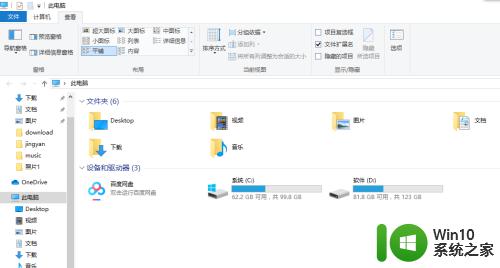
3.点击查看
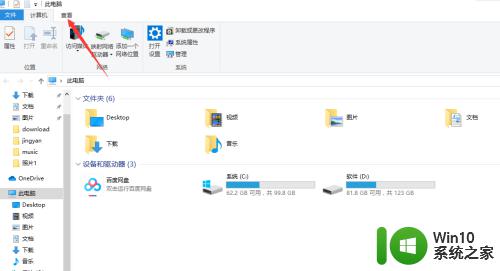
4.点击 导航窗格
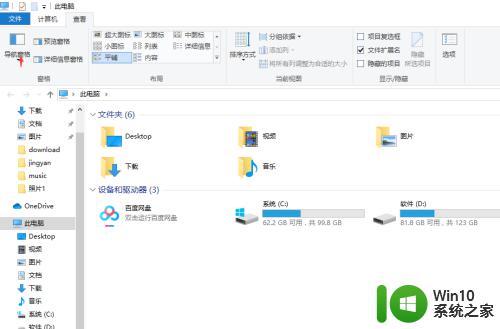
5.取消选中导航窗格
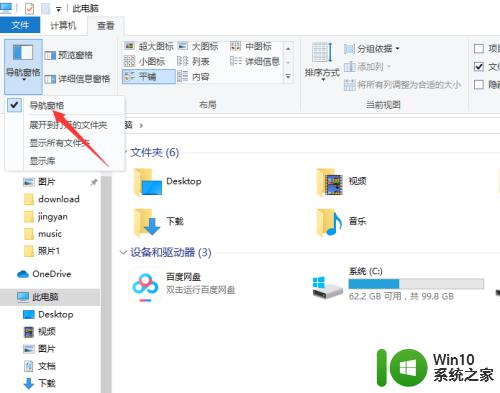
6.这样的话,左边的导航窗格就消失了
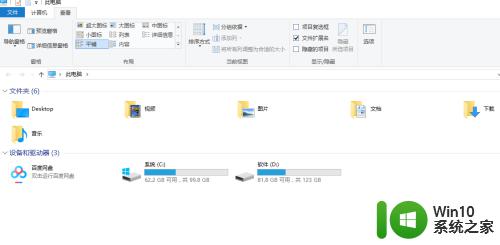
以上就是win10关闭我的电脑左侧导航栏的方法的全部内容,有出现这种现象的小伙伴不妨根据小编的方法来解决吧,希望能够对大家有所帮助。
win10关闭我的电脑左侧导航栏的方法 win10怎么关闭此电脑左侧导航栏相关教程
- win10左侧导航 Win10桌面左侧导航栏出现两个U盘图标
- win10关闭资源管理器导航栏的方法 win10怎么关闭导航栏
- 怎么关闭Win10资源管理器左侧导航栏的U盘显示 Win10资源管理器如何隐藏U盘显示
- win10左边一列图标怎么取消 电脑左侧文件夹栏怎么关闭
- win10右边通知怎么关闭 win10右侧通知栏关闭方法
- 从Win10文件资源管理器导航栏隐藏U盘的解决方法 Win10文件资源管理器导航栏如何隐藏U盘
- win10系统导航栏出现两个u盘图标怎么办 Win10系统导航栏显示多余的U盘图标怎么删除
- win10怎么让图标靠左 怎么调整任务栏在屏幕上的位置到左侧
- win10资源管理器导航栏不见了怎么办 win10资源管理器导航栏没了如何修复
- win10点击导航栏没反应的解决方法 win10导航键按了没反应是什么原因
- win10如何把电脑左下角的搜索关掉 win10如何关闭左下角搜索栏
- win10右键在左边 win10 鼠标右键菜单在左侧怎么改回右侧
- 蜘蛛侠:暗影之网win10无法运行解决方法 蜘蛛侠暗影之网win10闪退解决方法
- win10玩只狼:影逝二度游戏卡顿什么原因 win10玩只狼:影逝二度游戏卡顿的处理方法 win10只狼影逝二度游戏卡顿解决方法
- 《极品飞车13:变速》win10无法启动解决方法 极品飞车13变速win10闪退解决方法
- win10桌面图标设置没有权限访问如何处理 Win10桌面图标权限访问被拒绝怎么办
win10系统教程推荐
- 1 蜘蛛侠:暗影之网win10无法运行解决方法 蜘蛛侠暗影之网win10闪退解决方法
- 2 win10桌面图标设置没有权限访问如何处理 Win10桌面图标权限访问被拒绝怎么办
- 3 win10关闭个人信息收集的最佳方法 如何在win10中关闭个人信息收集
- 4 英雄联盟win10无法初始化图像设备怎么办 英雄联盟win10启动黑屏怎么解决
- 5 win10需要来自system权限才能删除解决方法 Win10删除文件需要管理员权限解决方法
- 6 win10电脑查看激活密码的快捷方法 win10电脑激活密码查看方法
- 7 win10平板模式怎么切换电脑模式快捷键 win10平板模式如何切换至电脑模式
- 8 win10 usb无法识别鼠标无法操作如何修复 Win10 USB接口无法识别鼠标怎么办
- 9 笔记本电脑win10更新后开机黑屏很久才有画面如何修复 win10更新后笔记本电脑开机黑屏怎么办
- 10 电脑w10设备管理器里没有蓝牙怎么办 电脑w10蓝牙设备管理器找不到
win10系统推荐
- 1 萝卜家园ghost win10 32位安装稳定版下载v2023.12
- 2 电脑公司ghost win10 64位专业免激活版v2023.12
- 3 番茄家园ghost win10 32位旗舰破解版v2023.12
- 4 索尼笔记本ghost win10 64位原版正式版v2023.12
- 5 系统之家ghost win10 64位u盘家庭版v2023.12
- 6 电脑公司ghost win10 64位官方破解版v2023.12
- 7 系统之家windows10 64位原版安装版v2023.12
- 8 深度技术ghost win10 64位极速稳定版v2023.12
- 9 雨林木风ghost win10 64位专业旗舰版v2023.12
- 10 电脑公司ghost win10 32位正式装机版v2023.12